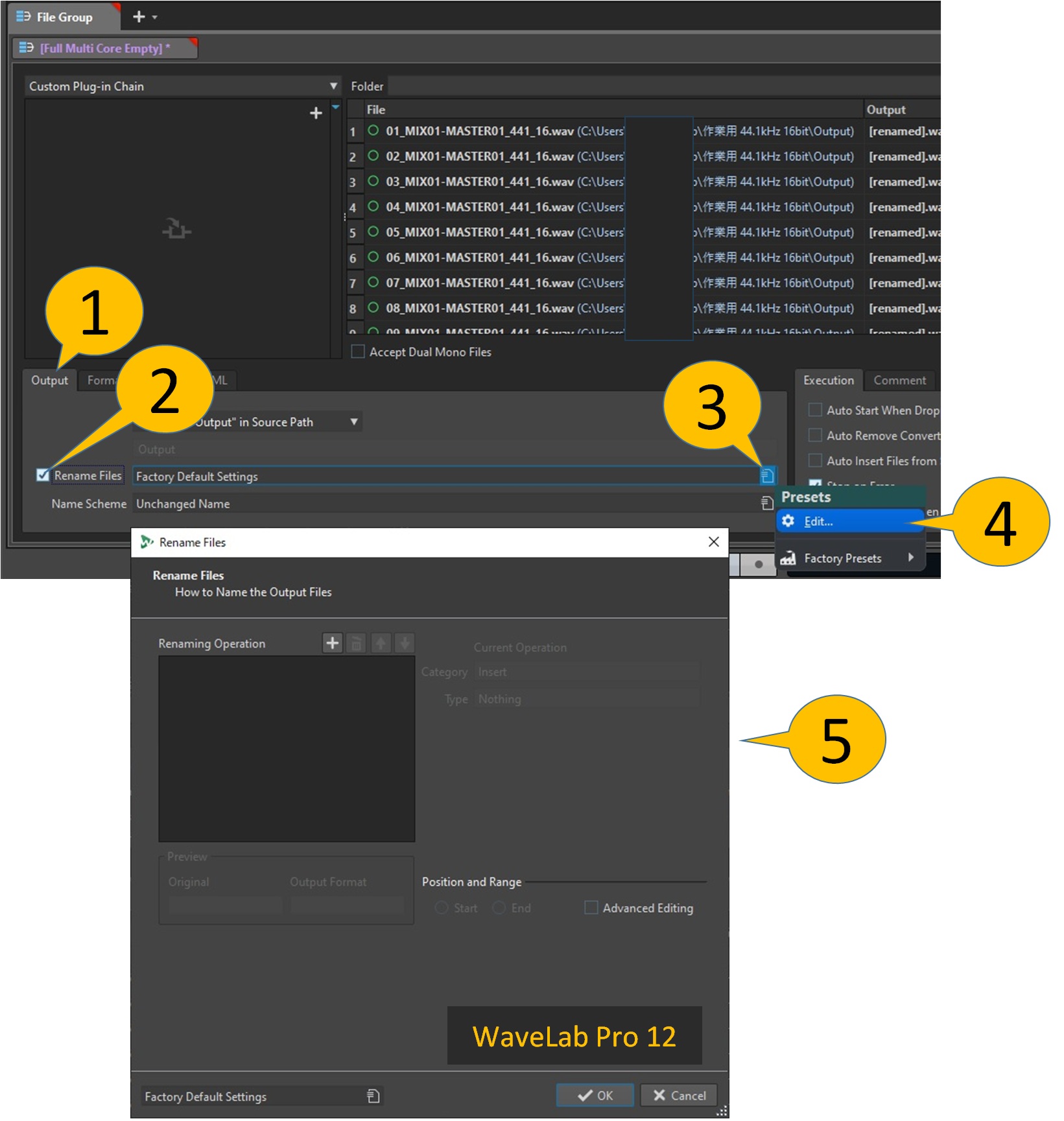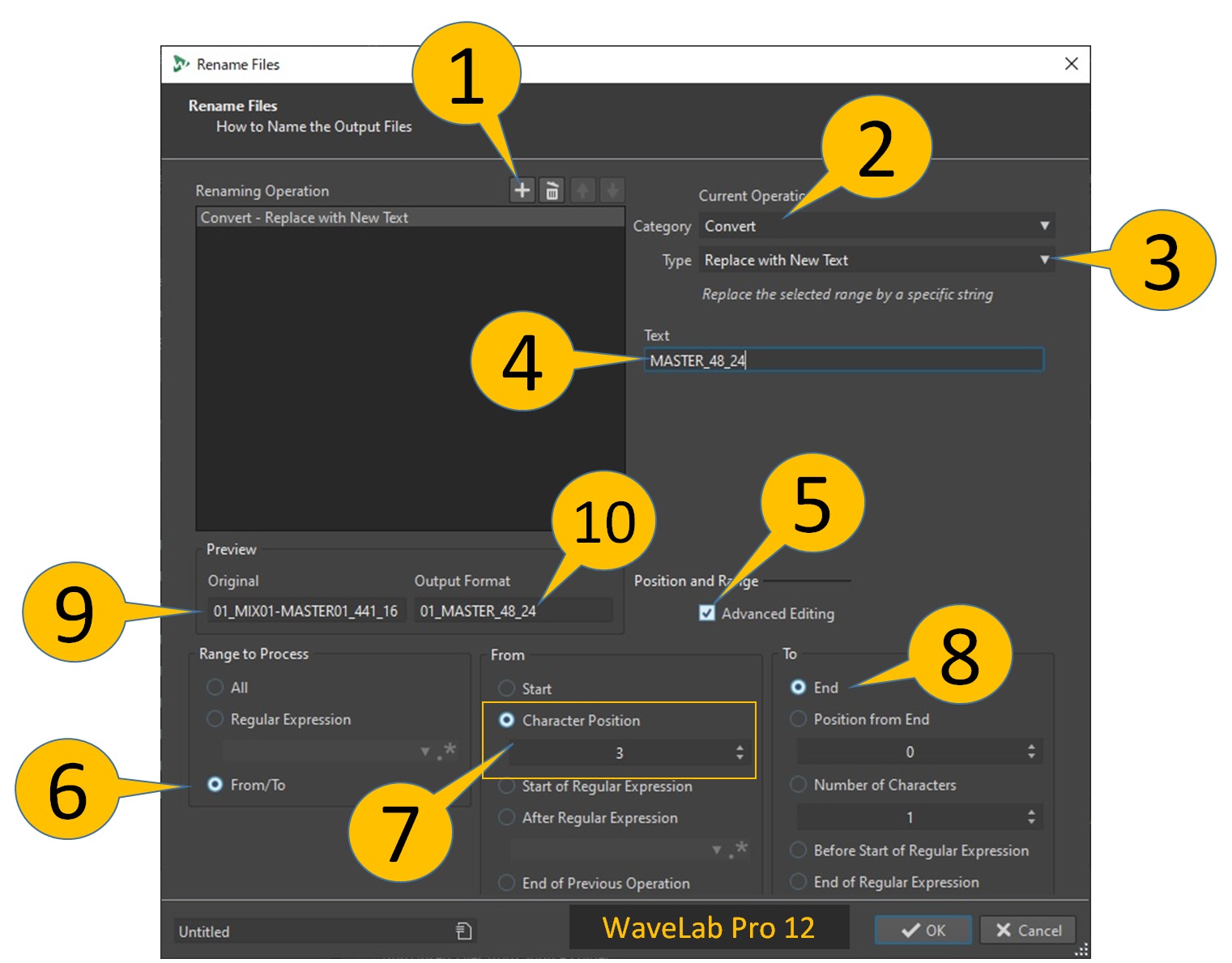3. 変換内容を指定する
ファイル名を以下のように変更する例を示します。
- 【変更前】01_MIX01-MASTER01_441_16.wav
- 【変更後】01_MASTER_48_24.wav
- (先頭の2桁は通し番号のため、変換対象外です)
ファイル名変換は「Output」タブ①で変換内容を指定します。「Rename Files」②にチェックを入れ、③で操作を指定します。ここでは「Edit」④を選びます。
「Rename Files」パネルが未設定の状態で開きます⑤。
「Rename」オプションを一つ追加し①、「Convert」②、「Replace with New Text」③を選びます。変換後テキストに「MASTER_48_24」④を入力します。
ファイル名の不要な部分を指定するために「Position and Range」で「Advanced Editing」⑤にチェックを入れます。
「Range to Process」で「From/To」⑥を選びます。「From」では「Character Position」を選び、「3」を入力⑦します。「To」では「End」⑧を指定します。
「Preview」の「Original」にファイル名を入力しておくと⑨、変換結果をプレビューできます⑩。
変換結果を示します。①が②のように変換されて Output フォルダーにオーディオファイルがコピーされます。